Edukien taula
Windows-ekin lan egiten duzunean, noizean behin ezerezetik aterako den bide-blokea topa dezakezu: ekintza jakin bat egiteko TrustedInstaller-en baimena behar duzula adierazten duen mezua. Hau nahiko etsigarria izan daiteke, batez ere sistemaren fitxategi edo karpeta bat aldatzen, ezabatzen edo izena aldatzen saiatzen ari bazara.
Blog-eko argitalpen honetan, TrustedInstaller-en munduan murgilduko gara -en zaindari misteriotsua. zure Windows sistemako fitxategiak. Bere existentziaren atzean dauden arrazoiak, zure ordenagailua babesteko duen eginkizuna eta, batez ere, ongi zaindutako fitxategi eta karpeta horietan aldaketak egiteko beharrezko baimenak nola lortu segurtasunez aztertuko dugu.
Sartu gurekin bezala. desblokeatu TrustedInstaller-en sekretuak eta gidatuko zaitu sarbidea lortzeko, zure sistemako fitxategiak konfiantzaz eta erraztasunez kudeatu ditzakezula ziurtatuz.
"TrustedInstaller-en baimena behar duzu" arazoen ohiko arrazoiak
Horrengan murgildu aurretik. irtenbideak, uler ditzagun lehenik eta behin "TrustedInstaller-en baimena behar duzu" errorearen atzean dauden arrazoi arrunt batzuk. Honek baimen zehatzak lortzeko beharra ulertzen lagunduko dizu eta etorkizunean arazo posibleak nola saihesteko. Hona hemen errore honen maiz arrazoi batzuk:
- Sistema-fitxategien babesa: Windows-ek TrustedInstaller zerbitzua erabiltzen du sistemaren funtsezko fitxategiak eta karpetak babesteko. Lehenespenez, sistemaren fitxategi asko TrustedInstallerren jabetzakoak dirabaimenik gabeko sarbidea edo aldaketa ekiditeko. Erabiltzaileak fitxategi hauek behar diren baimenik gabe aldatzen saiatzen direnean, errore hau abiarazten du.
- Erabiltzaile-kontuaren pribilegio nahikorik ez: Administratiborik ez duen erabiltzaile-kontu batekin hasi bazara saioa. pribilegioak, litekeena da errore honi aurre egingo diozu sistema-fitxategiak aldatzen saiatzean.
- Fitxategien edo karpetaren jabetza: Sistema-fitxategiak eta karpetak TrustedInstallerren jabetzakoak dira lehenespenez, eta jabea hartu behar duzu. aldaketarik egin aurretik. Fitxategiaren edo karpetaren jabetzarik ez baduzu, baliteke "TrustedInstaller-en baimena behar duzu" arazoa aurkitzea.
- Segurtasun ezarpen okerrak: Batzuetan, segurtasun ezarpen okerrak edo fitxategi-baimenek errore hau sor dezakete. Erabiltzaileek beharrezko baimenak izan behar dituzte babestutako fitxategi eta karpetetan aldaketak egiteko.
- Malware edo birusen jarduera: Zenbait kasutan, malware edo birusek jatorrizko segurtasun-ezarpenak alda ditzakete, eta zuk galtzen zaituzte. sistemaren fitxategi eta karpetetarako sarbidea. Honek "TrustedInstaller-en baimena behar duzu" errore-mezua ere sor dezake.
Arrazoi hauek ulertzea ezinbestekoa da TrustedInstaller-en garrantziaz jabetzeko eta sistema-fitxategiak aldatzerakoan hartu beharreko neurriak. Eduki honetako hurrengo atalek behar diren baimenak segurtasunez lortzeko hainbat modu eskaintzen dituzte, ahal duzula ziurtatuzkudeatu zure sistema-fitxategiak konfiantzaz eta erraztasunez.
Nola konpondu "Trustedinstaller-en baimena behar duzu"
Jabetu komando-gonbita erabiliz
Komando-gonbita modu bikaina izan daiteke. "trustedinstaller-en baimena behar duzu" errorea konpontzeko. Errorea normalean erabiltzailea fitxategi edo karpeta baten baimenak aldatzen saiatzen denean gertatzen da.
Errore hau hainbat arazoren ondorioz izan daiteke, besteak beste, erabiltzaile-kontuaren ustelkeria, birusen jarduera edo TrustedInstaller-ek emandako baimen ezak. zerbitzua. Hala ere, komando-gonbita erabiliz, azkar eta erraz berreskuratu dezakezu errorea eragiten duen fitxategi edo karpetarako sarbidea.
1. urratsa: Ireki Hasi menua eta idatzi cmd .
2. urratsa: Exekutatu komando-gonbita administratzaile gisa.

3. urratsa: Sartu komandoa hau eta sakatu sartu fitxategi jakin baten kontrola hartzeko:
TAKEOWN / F (fitxategi-izena) ( OHARRA : idatzi fitxategiaren izen osoa eta bide-izena. Ez sartu parentesirik.) Adibidea: C:\ Programa fitxategiak \Internet Explorer
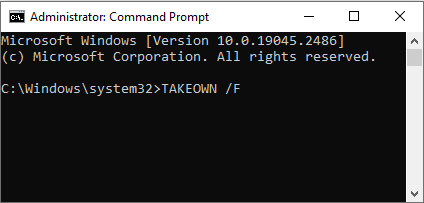
4. urratsa: Ikusi beharko zenuke: Arrakasta: Fitxategia (edo karpeta): "fitxategi-izena" "Ordenagailuaren izena/erabiltzaile-izena" erabiltzailearen jabetzakoa da orain.
Fitxategien jabetza eskuz hartzea
Windows ordenagailuko fitxategi edo karpeta batean aldaketak egiten saiatzean, baliteke errore-mezu bat aurkitzea: "Baimena behar duzu.TrustedInstaller fitxategi honetan aldaketak egiteko.”
TrustedInstaller erabiltzaileei baimenik gabeko aldaketak egitea eragozten dien segurtasun-eginbide integratua delako da hau. Zorionez, Windows-en Fitxategien arakatzailea erabil dezakezu fitxategi edo karpeten sarbidea lortzeko eta beharrezko aldaketak egiteko.
- Ikus ere: [FUNDUA] "Fitxategien arakatzaileak ez du erantzuten" akatsa aktibatuta. Windows
1. urratsa: Sakatu Win + E fitxategien arakatzailea irekitzeko.
2. urratsa: Egin klik eskuineko botoiarekin fitxategian edo karpetan eta hautatu propietateak .

3. urratsa: Joan Segurtasuna fitxara eta egin klik botoian. Aurreratua botoia.

4. urratsa: Segurtasun Ezarpen Aurreratuen leihoan , fitxategiaren jabea <6 dela ikusiko duzu> TrustedInstaller. Sakatu Aldatu aukeran.

5. urratsa: Idatzi zure erabiltzaile-kontuaren izena eta egin klik Egiaztatu izenak botoian. 6>Ados. (Windows-ek automatikoki egiaztatu eta osatuko du objektuaren izen osoa.)

6. urratsa: Egiaztatu Ordeztu jabea azpiedukiontzietan eta objektuetan kutxa, eta, ondoren, egin klik Ados botoian.

7. urratsa: Propietateen leihoan, sakatu Aurreratua botoia.

8. urratsa: Sakatu Aldatu baimenak botoian.

9. urratsa: On Baimenak sartzeko leihoa, egin klik Gehitu botoian eta sakatu Hautatu nagusi bat.

10. urratsa: Idatzi zure erabiltzaile-kontuaren izena. , sakatu Egiaztatuizenak botoia, identifikatu eta zerrendatu behar dena, eta sakatu Ados botoia.

11. urratsa: Markatu Kontrol osoa. koadroa eta egin klik Ados botoian.
12. urratsa: Markatu laukia Ordeztu objektu umeentzako baimen-sarrera guztiak.

13. urratsa: Sakatu Ados eta gero Bai berrespen-mezuan.
Editatu Fitxategiaren Baimena Trustedinstaller
Fitxategiaren baimena editatzea modu bikaina da "eskatu trustedinstaller-en baimena" errorea konpontzeko. Erabiltzaile bat Trusted Installer erabiltzaile-taldearen jabetzako fitxategi edo karpetetan aldaketak egiten saiatzen denean gertatzen da errorea.
Erabiltzaileek fitxategi edo karpetarako sarbidea berreskura dezakete baimenak editatuz, Trusted Installer erabiltzaile-taldea inplikatu gabe. Fitxategien baimenak editatzeko prozesua nahiko erraza da, eta pausoak aldatu egingo dira erabiltzen den sistema eragilearen arabera.
1. urratsa: Sakatu Win + E irekitzeko. fitxategien arakatzailea.
2. urratsa: Egin klik eskuineko botoiarekin fitxategian edo karpetan eta hautatu propietateak .

3. urratsa : Joan Segurtasuna fitxara eta egin klik Editatu botoian.

4. urratsa: Editatu aldaketak hautatuta. Kontrol osoa eta Ados botoia sakatuz.

Idatzi gidoia jabea hartzeko
1. urratsa: Ireki Oharra eta kopiatu eta itsatsi script hau behean:
[-HKEY_CLASSES_ROOT\*\shell\runs][HKEY_CLASSES_ROOT\*\shell\runas] @=”Hartu jabetza” “HasLUAShield”=”” “NoWorkingDirectory”=”” “Posizioa”=”erdikoa” [HKEY_CLASSES_ROOT\*\shell\runas\command] @=”cmd. exe /c takeown /f \”%1\” && icacls \”%1\” /grant administratzaileak:F /c /l & pausatu” “IsolatedCommand”="cmd.exe /c takeown /f \”%1\” && icacls \”%1\” /grant administratzaileak:F /c /l & pausatu” [-HKEY_CLASSES_ROOT\Directory\shell\runas] [HKEY_CLASSES_ROOT\Directory\shell\runas] @=”Jabetza hartu” “HasLUAShield”=”” “NoWorkingDirectory”=”” “Posizioa”=”erdikoa” [HKEY_CLAS_ES_ROOT_Directory\ \shell\runas\command] @=”cmd.exe /c takeown /f \”%1\” /r /d y && icacls \”%1\” /grant administratzaileak:F /t /c /l /q & pausatu” “IsolatedCommand”="cmd.exe /c takeown /f \”%1\” /r /d y && icacls \”%1\” /grant administratzaileak:F /t /c /l /q & pausatu” [-HKEY_CLASSES_ROOT\dllfile\shell\runas] [HKEY_CLASSES_ROOT\dllfile\shell\runas] @=”Hartu jabetza” “HasLUAShield”=”” “NoWorkingDirectory”=”” “Posizioa”=”erdikoa” [HKEY_CLASSES_ \shell\runas\command] @=”cmd.exe /c takeown /f \”%1\” && icacls \”%1\” /grant administratzaileak:F /c /l & pausatu” “IsolatedCommand”="cmd.exe /c takeown /f \”%1\” && icacls \”%1\” /grant administratzaileak:F /c /l & pausatu” [-HKEY_CLASSES_ROOT\Drive\shell\runas] [HKEY_CLASSES_ROOT\Drive\shell\runas] @=”Hartu jabetza” “HasLUAShield”=”” “NoWorkingDirectory”=””“Position”=”erdikoa” [HKEY_CLASSES_ROOT\Drive\shell\runas\command] @=”cmd.exe /c takeown /f \”%1\” /r /d y && icacls \”%1\” /grant administratzaileak:F /t /c /l /q & pausatu” “IsolatedCommand”="cmd.exe /c takeown /f \”%1\” /r /d y && icacls \”%1\” /grant administratzaileak:F /t /c /l /q & pausatu” [-HKEY_CLASSES_ROOT\exefile\shell\runas] [HKEY_CLASSES_ROOT\exefile\shell\runas] “HasLUAShield”=”” [HKEY_CLASSES_ROOT\exefile\shell\runas\command] @=”\”%1\” %*” “IsolatedCommand”=”\”%1\” %*”
2. urratsa: Gorde fitxategia Takeownership.reg gisa.
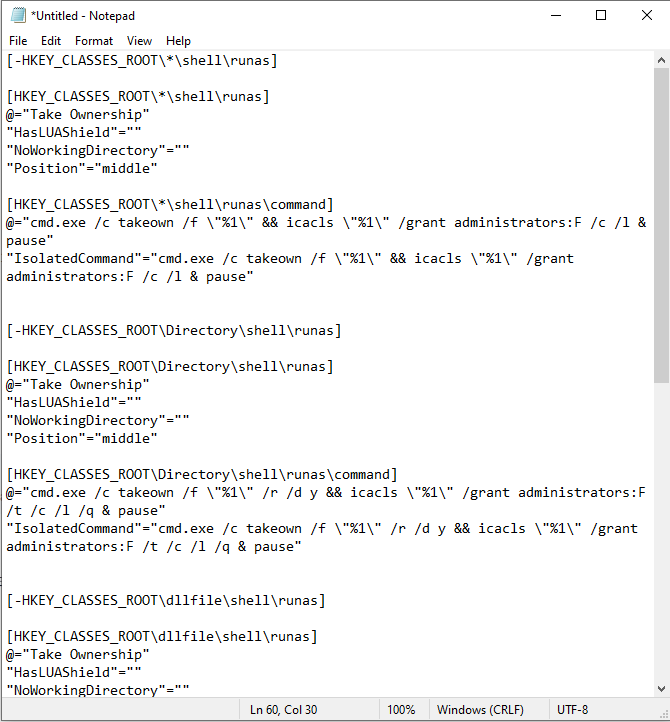
Hau erregistro-fitxategi gisa gordeko da. Exekutatu, eta jabetza-egoera beste erabiltzaile bati edo administratzaile bati aldatuko zaio.
Aldaketak leheneratu nahi badituzu, jarraitu goiko urratsak, baina oraingoan, itsatsi beheko kodea testu-editorean eta gorde fitxategia RemoveTakeOwnership.reg gisa.
Windows Erregistro-editorea 5.00 bertsioa [-HKEY_CLASSES_ROOT\*\shell\runas] [-HKEY_CLASSES_ROOT\Directory\shell\runas] [-HKEY_CLASSES_ROOT\dllfile\shell\runas] [-HKEY_CLASSES_ROOT\LASHruna\sDrive] [LASESHruna]\SCS_ROOT\ \exefile\shell\runas] [HKEY_CLASSES_ROOT\exefile\shell\runas] “HasLUAShield”=”” [HKEY_CLASSES_ROOT\exefile\shell\runas\command] @=”\”%1\” %*” “IsolatedCommand”=” \”%1\” %*”
3. urratsa: Egin klik bikoitza fitxategi-scriptean scripta instalatzeko.
Exekutatu sistemako fitxategien egiaztapena (SFC)
Sistemako fitxategien egiaztatzailea (SFC)Windows sistema eragilean integratutako tresna indartsua da. Erabiltzaileek babestutako sistemaren fitxategi guztien osotasuna eskaneatzeko eta hondatutako edo falta diren fitxategiak ordezkatzeko aukera ematen die. Hau erabilgarria izan daiteke sistemaren hainbat arazo konpontzeko, besteak beste, 'TrustedInstaller-en baimena eskatu' errorea.
SFC erabiliz, hondatutako sistemaren fitxategiak ordezkatzen direla ziurtatu dezakezu, eta horrek arazo hau konpontzen lagun dezake. Gainera, SFC-k errorea sor dezaketen beste edozein arazo hautematen eta konpontzen lagun dezake.
1. urratsa: Ireki Hasi menua eta idatzi cmd .

2. urratsa: Exekutatu komando-gonbita administratzaile gisa.
3. urratsa: Idatzi sfc /scannow eta sakatu sartu.

4. urratsa: Egiaztatu prozesua amaitu den eta SFC-k hartu neurriak zure fitxategiekin arazoren bat izanez gero.
Exekutatu Windows System Restore
Erroreak adierazten du ordenagailua baimen handiak behar dituen ekintza bat egiten saiatzen ari dela. Zorionez, Windows Sistema Berrezartzeko utilitatea exekutatzen lagun dezake errore hau konpontzen.
Sistemaren leheneratzea Windows-ek eraikitako eginbide bat da, zure ordenagailua aurreko egoera batera itzultzeko aukera ematen duena, sistemaren fitxategi hondatu edo arazotsuak ezabatuz. "TrustedInstaller-en baimena behar duzu" errorea eragingo du.
1. urratsa: Ireki Kontrol panela eta hautatu Berreskuratzea.
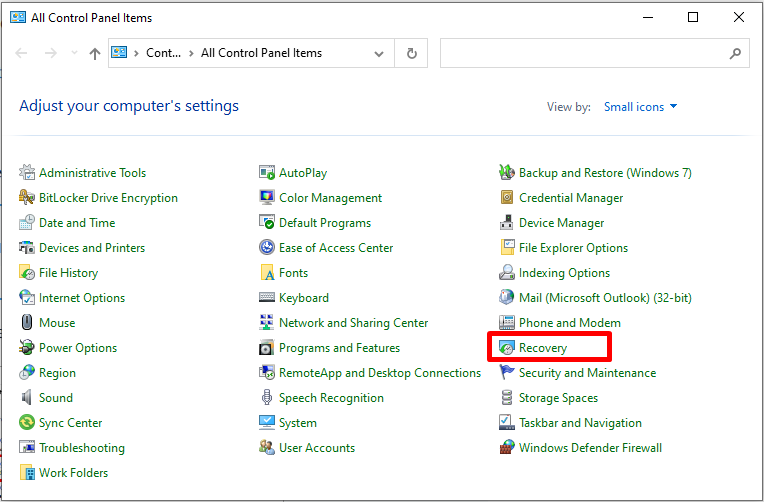
2. urratsa: Sakatu Ireki sistemaren leheneratzea.

3. urratsa: Hautatu Aukeratu beste leheneratzeko puntu bat eta egin klik >Hurrengo botoia.
4. urratsa: Berretsi zure aukera sakatuz Amaitu, gero Bai, berreskuratzen hasteko.
Trustedinstaller baimenei buruzko azken gogoetak
Ondorioz, "TrustedInstaller-en baimena behar duzu" errorea zure sistemako fitxategiak baimenik gabeko sarbideetatik eta aldaketetatik babesteko diseinatutako segurtasun-eginbide bat da. Errore honi aurre egiten dion bitartean, ezinbestekoa da kontuz jarraitzea, arrazoirik gabeko edozein aldaketak zure sistemaren egonkortasunean eta errendimenduan eragina izan dezakeelako. Gida honen bidez, baimenak modu seguruan lortzeko, fitxategiak edo karpetetarako sarbidea berreskuratzeko eta nahi diren ekintzak egiteko hainbat metodo eman ditugu.
Kontuan izan beti komeni dela zure babeskopia bat izatea. datuak zure sistemako fitxategietan aldaketak egin aurretik. Era berean, ziurtatu TrustedInstaller-i jabetza leheneratzen duzula zereginak amaitu ondoren, zure sistemaren osotasuna eta segurtasuna mantentzeko.
Artikulu honetan azaltzen diren urratsak jarraituz, zure sistemako fitxategiak konfiantzaz kudea ditzakezu, konpondu " TrustedInstaller-en baimena behar duzu” arazoak eta mantendu zure Windows sistema eragilearen segurtasuna eta egonkortasuna.

